在许多情况下,我们需要重新安装操作系统,而使用硬盘安装Windows系统是一种常见的方式。本文将详细介绍如何使用硬盘来安装Windows系统,以及在安装过程中需要注意的事项。

准备工作
1.检查电脑硬件要求:确保电脑的硬件配置符合Windows系统的最低要求,包括处理器、内存和硬盘空间。
2.备份重要文件:在开始安装之前,务必备份重要文件,以防不慎丢失。
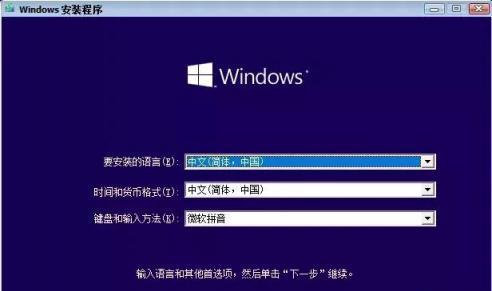
下载Windows系统镜像
1.访问官方网站:进入Microsoft官方网站,下载最新版本的Windows系统镜像文件。
2.选择版本:根据自己的需求,选择适合的Windows版本,并下载对应的镜像文件。
制作安装盘
1.准备一个空白U盘:确保U盘没有任何重要文件,因为制作安装盘会清空其上的所有数据。
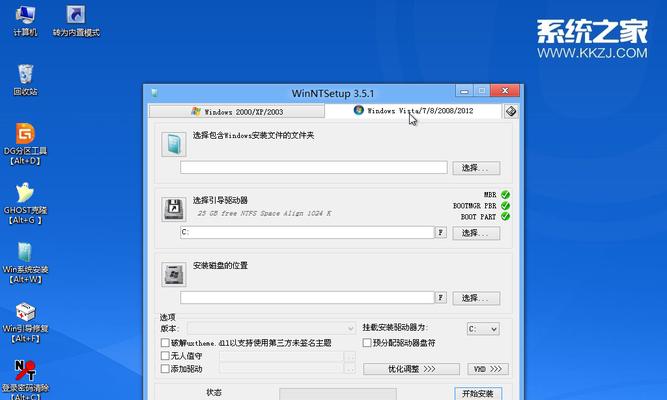
2.使用WindowsUSB/DVDDownloadTool:这是一个免费工具,可用于将下载好的Windows系统镜像文件写入U盘,从而制作出安装盘。
设置BIOS
1.进入BIOS设置:重启电脑并按下相应的按键(通常是Del或F2)进入BIOS设置。
2.设置启动项:在BIOS设置中找到“启动顺序”选项,并将U盘设为第一启动项。
3.保存设置:保存更改并退出BIOS设置。
开始安装
1.插入安装盘:将制作好的安装盘插入电脑的USB口,并重启电脑。
2.启动安装:根据提示,在启动过程中按任意键以从安装盘启动。
3.选择语言和时区:在安装界面中,选择适合自己的语言和时区,并点击“下一步”按钮。
4.接受协议:阅读并接受Windows系统的使用协议。
5.选择安装方式:选择“自定义安装”以进行更详细的安装设置。
分区和格式化
1.选择安装位置:在分区界面中,选择一个磁盘作为安装位置。如果没有其他需求,建议选择系统默认推荐的磁盘。
2.新建分区:如果选择的磁盘没有已有分区,点击“新建”按钮来创建一个新分区。
3.格式化磁盘:对于已有分区,需要先进行格式化操作,以清空磁盘上的数据。在分区列表中选择分区,并点击“格式化”按钮。
安装系统
1.开始安装:在分区和格式化完成后,点击“下一步”按钮以开始安装Windows系统。
2.安装过程:系统会自动进行一系列的安装操作,包括复制文件、安装组件等。这个过程可能需要一段时间,请耐心等待。
设置个人信息
1.输入用户名:在安装过程中,系统会要求设置一个用户名和密码。
2.设置网络:根据自己的需求,选择是否连接网络并进行相应的网络设置。
安装完成
1.完成设置:根据提示,进行一些最后的设置,例如选择默认浏览器和隐私选项等。
2.重启电脑:安装完成后,系统会要求重新启动电脑。点击“重新启动”按钮即可。
更新和安装驱动程序
1.检查更新:在系统重新启动后,进入Windows桌面,打开WindowsUpdate设置,检查并安装最新的系统更新。
2.安装驱动程序:根据自己的电脑型号,下载并安装相应的硬件驱动程序,以确保电脑正常运行。
结尾:
通过以上步骤,您可以顺利地使用硬盘安装Windows系统。请记住,在安装过程中要仔细阅读每个步骤的说明,并注意备份重要文件,以免丢失数据。希望本文对您有所帮助,祝您安装成功!







